W dzisiejszym świecie mierzymy się z ciągłą zmianą. Procesy, które działały jeszcze poprawnie miesiąc temu, wymagają modyfikacji i zmian, aby lepiej odpowiadały zmieniającej się rzeczywistości. SAP ma oczywiście na to odpowiedź poprzez transakcję MASS, która pozwala na masową zmianę danych oraz dokumentów w systemie. Taka transakcja pozwala na zmianę dużej grupy, danych jeszcze szybciej i łatwiej. Istnieje około 21 różnych typów Obiektów, pozwalających na masową zmianę master daty. W tym artykule chciałbym zaprezentować jak masowo zmienić wskaźnik ubezpieczenia społecznego na danych podstawowych dostawcy. Oczywiście metoda jest uniwersalna i można ją stosować do każdego innego obiektu.
Po wejściu do transakcji MASS klikamy Enter.
Na następnym ekranie
w polu Typ obiektu klikamy podpowiedź i z listy wybieramy LFA1 – Dostawca.
Po wybraniu i zatwierdzeniu ukarze się okienko informacyjne,
które opisuje, że transakcja pozwala na masową zmianę wielu tabel w jednym
czasie pod warunkiem, że są one podłączone do jednego typu obiektu.
Na następnym ekranie będzie widać jakie tabele są podłączone
do Typu Obiektu. Wybieramy tabele LFA1.
Możemy teraz przejść do zakładki Pola i wybrać pole które
chcemy zmienić. W tym przypadku zaznaczamy LFA1-REGSS.
Kolejny pop-up informuje, że można zmienić więcej niż jedno pole w wykonywaniu transakcji. W tym przypadku będzie ono tylko jedno. Zatwierdzamy tę informację i procedujemy zmianę dalej.
W kolejnym kroku ustalamy listę dostawców dla których chcemy zmienić wybraną warność wskaźnika ubezpieczenia.
Po dokonaniu wpisu klikamy przycisk wykonanie i przechodzimy do okna w którym określamy wartość pola, które chcemy masowo zmienić. W naszym przypadku zaznaczamy wartość jako prawda o klikamy w ikonkę masowej zmiany (dwa prostokąty ze strzałeczkami).
Powoduje to wpisanie zadeklarowanej wartości do żądanego pola. Dopóki jednak nie zapiszemy tej zmiany, nie będzie ona wprowadzona do tabel. Po kliknięciu zapamiętanie, system jeszcze raz ostrzeże nas, że zapamiętanie zmiany będzie miało wpływ na zmianę danych podstawowych i wpisy w tabelach.
Po zatwierdzeniu komunikatu, poprzez kliknięcie przycisku
„Kontynuacja”, system pokaże nam listę zmienionych obiektów.





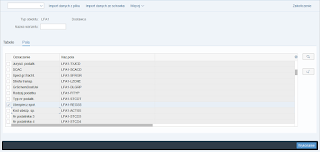








Ten komentarz został usunięty przez administratora bloga.
OdpowiedzUsuńTen komentarz został usunięty przez autora.
OdpowiedzUsuń